会计电算化及实训——用友U8.72版任务三 总账系统的操作5
用友U8总账使用指南

安装好的用友U851A在开始菜单→程序→用友ERP-U8 里.将用友ERP-U8→财务会计→UFO报表→总账ERP-U8→系统服务→系统管理三个发送到桌面快捷方式,便于平时财务软件的操作.平时就用到这三个.“UFO报表”是用来查看资产负债表与利润表的,“总账”是用来记账的.“系统管理”是用友备份账套的.一、先增加账套操作员:打开桌面上的“系统管理”→系统→注册→输入操作员“admin” 密码为空。
系统管理→权限→用户→增加至少得两人,一人制单一人审核。
编号为1和2。
姓名自己定。
(不可混淆)增加完两人之后,依次双击该两人,(将所属角色的账套主管打√,然后点修改,现在已经增加完操作员和操作权限了,接着就是建立账套了,第一次建账,要做好数据的初始化工作。
二、如何建立账套:打开桌面上的“系统管理”→系统→注册→输入操作员“admin” 密码为空。
“系统管理”→账套→建立账套名称最好是公司名称的简称,比如温州强强机械加工有限公司,只要输入强强就可以了。
启用会计期的月份最好是1月,因为这样就有一整年的账套数据可以查询。
单位信息:自己完善核算类型:企业类型为工业行业性质为新会计制度科目账套主管为操作员1(编号)基础信息全部打√科目编码级次第4级输入4。
系统启动在总账前打√启动为1月1日,年月份跟启用会计期一样其他的都为默认这样就已经建立好账套了。
三、数据初始化:打开桌面上的“总账”,所有的账务处理都在这里面操作,所有的数据初始化在总账→系统菜单→设置里进行操作。
会计科目设置:提供“演示科目表”Excel一份,可根据此表进行各会计科目的属性设置,及二级、三级科目的增加。
外币及汇率:不用。
如有外币核算可进行设置,固定汇率每月一日中间价中间价可到中国外汇管理局网站查询,输入币符、币名然后点增加期初余额:依次输入。
往来账的期初余额要先完善好客户、供应商档案,在系统菜单→设置→编码档案→客户、供应商档案。
客户、供应商分类按省再按市分类。
会计电算化用友实训报告

会计电算化用友实训报告会计电算化用友实训报告会计电算化实验报告(用友)实验实训报告课程名称:会计电算化开课学期:2011-2012学年第二学期开课系:会计系开课实验室:10105教室学生姓名:张健专业班级:2009级会计四班学号:20093250445重庆工商大学融智学院教务处制实验题LI实验概述【实验LI的及要求】1、掌握用友ERP-U8管理系统中有关的系统管理,基础设置和总账系统初始化的相关内容,理解系统管理在整个系统处理中的作用和重要性。
2、掌握用友ERPU8. 5系统中总账系统日常业务处理的相关内容,熟悉总账系统业务处理的各种操作,掌握凭证管理、出纳管理、自动转账设置与生成和月末结账的具体内容和操作方法。
3、学会固定资产的管理模块、总账系统处理模块。
4、理解UFO报表编制的原理及流程。
掌握报表格式和公式定义的操作方法、报表数据处理、表业管理及图表功能的操作。
【实验原理】1、根据借贷平衡原理对企业经济业务进行账务处理,制作凭证,计算并记账,形成总账数据,根据总账平衡原理对企业账务数据进行报表处理,设置报表,编制报表。
2、U FO报表系统主要从其他系统中提取编制报表所需的数据。
总账、工资、固定资产、应收、应付、财务分析、供应链等子系统可向报表子系统传递数据,以生成企业所需的各种会计报表。
3、U FO的主要功能有文件管理、格式管理、数据处理、图标功能、打印功能和二次开发功能提供各行业报表模板。
实验内容【实验方案设计】系统管理?基础档案设置?总账管理系统日常业务处理?总账管理系统银行对账?总账管理系统期末处理?报表管理【实验过程】(实验(训)步骤、记录、数据、分析)一、初始化:实际上就是手工帐的建帐。
手工帐的建帐一般是一个单位有一本总帐,若干本三栏式明细帐、多栏式明细帐。
总帐上设置好会计科贴上口曲纸、明细帐按明细科目设置帐页,并贴上口曲纸。
以上这所有的总帐、明细帐在财务软件中反映在一个帐套中。
一个帐套包括了所有的总帐和明细帐。
《会计信息系统》实训指导书
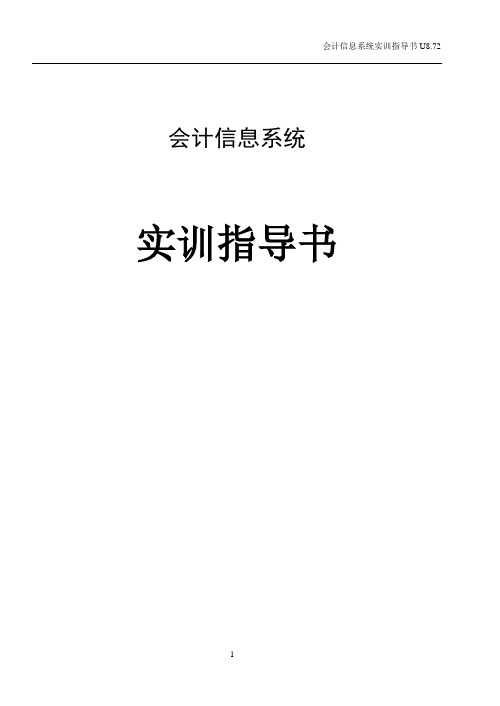
会计信息系统实训指导书前言会计信息系统向企业管理信息系统一体化过渡是企业信息化建设的发展趋势,ERP系统中的会计信息系统应用是财务、会计、审计等相关应用专业必须掌握的一门应用性技术。
学生通过强化实践性教学环节,能缩短理论教学与管理职业岗位之间的差距,并培养学生的综合职业能力。
本实训指导书首先通过一个部门级核算型会计软件的实验使学生掌握会计软件的操作流程。
其次,将用友ERP-U8系统的实验作为重点,旨在使学生掌握ERP系统中会计信息系统的操作流程,理解ERP系统的管理理念,了解ERP的工作原理,即销售、采购、制造、成本、财务、计划等单位分工与合作的原理。
既能立足会计、财务等本岗,也能站在追求企业整体最优的高度去理解流程化管理方式,使学生具有全局观念、和团队合作精神。
实验一U8初始操作总流程图实验名称:UF8.72的系统初始化(基础档案设置)实验介绍:学会UF8.72的系统初始化方法,掌握用友ERP-U8软件中有关基础档案设置的相关内容,理解基础档案设置在整个系统中的作用,理解基础档案设置的数据对日常业务处理的影响。
实验问题:UF8.72的系统管理功能的运用,用户角色、权限、系统环境的设置,用户重新注册。
实验案例:1,基础资料(1)账套名称:同学姓名+完整学号(如:张同学2110503030)(2)单位名称:长江科技发展有限公司(电话、税号等略)(3)部门设置:1财务部、2采购部、3市场部、4管理部、5计划部、6业务部、6生产一部、8生产二部。
(4)操作员设置(所有人员不设口令)账套主管(角色)角色:同学本人学号(用户ID为001)财务主管兼会计主管(角色):王总管(用户ID为002)普通会计人员(角色):同学本人姓名(用户ID为003)出纳(角色):王现金(用户ID为004)采购部主管(角色):倪雪(用户ID为005)(5)建账及账套启用日期:201X年1月1日(X表示年数)(6)记账本位币:人民币(7)企业类型:工业(8)行业性质:新会计制度科目,按行业性质预置科目(9)除存货核算不选外,其它都选。
会计电算化软件应用操作步骤说明

会计电算化软件应用操作步骤一、启动系统治理1.启动:执行“开始”—“程序”—“用友ERP-U8”—“系统服务”—“系统治理”命令,进入“用友 ERP-U8〖系统治理〗”窗口。
2.登录系统治理以系统治理员 Admin 的身分注册系统治理。
执行“系统”—“注册”命令,打开“注册〖系统治理〗”对话框。
3.增加操作员执行“权限”—“用户”命令,进入“用户治理”窗口单击工具栏中的“增加”按钮,打开“增加用户”对话框。
按表中所示资料输入用户。
4.建立账套执行“账套”—“建立”命令,打开“创建账套”对话框。
输入账套信息5.财务分工执行“权限”—“权限”命令,进入“操作员权限”窗口。
二、基础档案设置以主管“李力”的身份注册1.启动企业门户2.进行基础设置;3.设置部门档案;4.设置职员档案;5.设置客户分类;6.设置供应商分类;7.地区分类;8.设置客户档案;9.设置供应商档案;10.设置外币及汇率;11.设置结算方式;12.设置开户银行三、总账系统初始设置的具体应用以主管“李力”的身份(一)启动与注册(进入总账)(二)设置总账操纵参数(三)设置基础数据1.建立会计科目—增加明细会计科目、修改、删除会计科目建立会计科目—指定会计科目(假如不指定,出纳无法签字)2.设置凭证类不3.项目目录设置项目目录—定义项目大类、指定核算科目、项目分类定义、定义项目目录(四)输入期初余额1.输入总账期初余额2.输入辅助账期初余额3.试算平衡(五)数据权限分配四、总账系统日常业务处理以会计“赵军”的身份注册进入总账系统(一)凭证治理1.填制凭证;查询凭证;修改凭证;冲销凭证;删除凭证;作废凭证;整理凭证2.出纳签字(以出纳“王红”的身份重新注册总账系统)3.审核凭证(以主管“李力”的身份重新注册总账系统)4.凭证记账5.取消记账(需要才做:激活“恢复记账前状态”菜单)在总账初始窗口,执行“期末”—“对账”命令,进入“对账”窗口。
会计电算化实训具体步骤

会计电算化实训具体步骤-CAL-FENGHAI-(2020YEAR-YICAI)_JINGBIAN第一章系统管理实验一系统管理一、增加用户1.以admin登录系统管理→权限→用户→打开用户管理对话框。
2.增加→增加用户→录入编号、姓名、部门等信息。
3.单击“增加”按钮,依次设置其他操作员。
设置完成后单击”取消“按钮退出。
二、建立账套1.以admin注册进入系统管理,执行账套→建立,打开创建账套对话框。
2.选择新建空白账套→输入账套号、启用日期→输入公司全称、简称,法人、地址、税号等信息→选择企业类型、行业性质,指定账套主管→根据企业实际情况勾选存货、客户、供应商是否分类、有无外币核算→建账。
3.科目编码设置→按所给资料修改科目编码方案→弹出数据精度对话框→默认系统预置的数据精度设置→确定。
三、设置用户权限1.在系统管理中,选择权限→权限,打开操作员权限对话框。
2.选择账套号→在账套主管前打√,为其赋予账套主管权限。
3.选择操作员→修改→根据操作员的不同职责为其赋予权限→保存。
例:出纳003张平a.在操作员权限窗口中,选中“003”号操作员张平→单击“修改”→单击总账前的”+”标记,依次展开“总账”、“凭证”前的“+”号标记。
b.单击出纳签字、查询凭证前的复选框,再单击出纳前的复选框c.单击“保存”按钮返回。
第二章企业应用平台实验一基础设置一、启用总账系统方法一:系统管理员建立账套时直接启用。
方法二:账套主管登录企业应用平台时,在基本信息中进行系统启用。
以账套主管登录企业应用平台→基础设置→基本信息→系统启用→选中“GL总账”前的复选框,选择日期→确定,二、设置部门档案1.选择基本设置→基础档案→机构人员→部门档案。
2.单击“增加”,录入部门编码、部门名称等信息。
3.单击保存,以此方法依次录入其他的部门档案。
三、设置人员类别1.选择基础设置→基础档案→机构人员→人员类别。
2.单击增加→按实验资料在正式工下增加人员类别。
《会计电算化》操作全流程
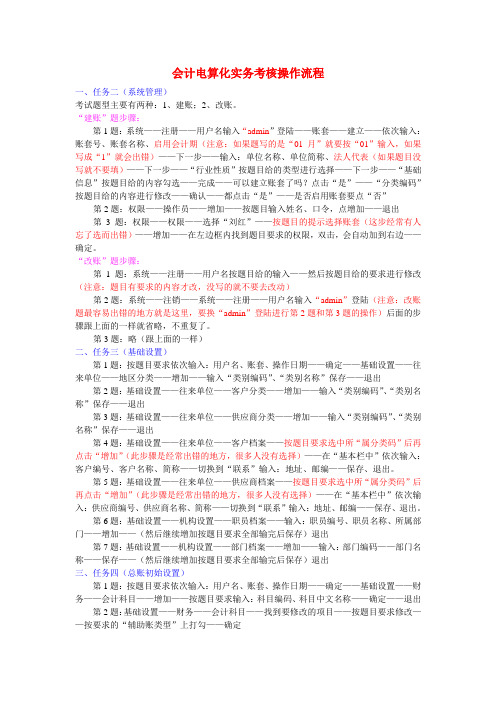
会计电算化实务考核操作流程一、任务二(系统管理)考试题型主要有两种:1、建账;2、改账。
“建账”题步骤:第1题:系统——注册——用户名输入“admin”登陆——账套——建立——依次输入:账套号、账套名称、启用会计期(注意:如果题写的是“01月”就要按“01”输入,如果写成“1”就会出错)——下一步——输入:单位名称、单位简称、法人代表(如果题目没写就不要填)——下一步——“行业性质”按题目给的类型进行选择——下一步——“基础信息”按题目给的内容勾选——完成——可以建立账套了吗?点击“是”——“分类编码”按题目给的内容进行修改——确认——都点击“是”——是否启用账套要点“否”第2题:权限——操作员——增加——按题目输入姓名、口令,点增加——退出第3题:权限——权限——选择“刘红”——按题目的提示选择账套(这步经常有人忘了选而出错)——增加——在左边框内找到题目要求的权限,双击,会自动加到右边——确定。
“改账”题步骤:第1题:系统——注册——用户名按题目给的输入——然后按题目给的要求进行修改(注意:题目有要求的内容才改,没写的就不要去改动)第2题:系统——注销——系统——注册——用户名输入“admin”登陆(注意:改账题最容易出错的地方就是这里,要换“admin”登陆进行第2题和第3题的操作)后面的步骤跟上面的一样就省略,不重复了。
第3题:略(跟上面的一样)二、任务三(基础设置)第1题:按题目要求依次输入:用户名、账套、操作日期——确定——基础设置——往来单位——地区分类——增加——输入“类别编码”、“类别名称”保存——退出第2题:基础设置——往来单位——客户分类——增加——输入“类别编码”、“类别名称”保存——退出第3题:基础设置——往来单位——供应商分类——增加——输入“类别编码”、“类别名称”保存——退出第4题:基础设置——往来单位——客户档案——按题目要求选中所“属分类码”后再点击“增加”(此步骤是经常出错的地方,很多人没有选择)——在“基本栏中”依次输入:客户编号、客户名称、简称——切换到“联系”输入:地址、邮编——保存、退出。
用友U8总账系统的主要操作使用流程

用友U8总账系统的主要操作使用流程增加凭证单击【填制凭证】→单击【增加】→录入凭证分录→录完凭证,单击【保存】→单击【退出】。
凭证表头部分的录入凭证类别为初始设置时已定义的凭证类别代码或名称。
采用自动编号时,计算机自动按月按类别连续进行编号。
采用序时控制时,凭证日期应大于等于启用日期,不能超过业务日期。
凭证一旦保存,其凭证类别,凭证编号不能修改。
输入凭证正文部分摘要可以相同,但不能为空,按回车,系统将摘要自动复制到下一分录行。
会计科目通过科目编码或科目助记码输入。
科目编码必须是未级的科目编码。
金额不能为零,红字以“-”号表示。
在金额处按空格键,系统将自动调整当前分录的金额方向。
在金额处按“=”,系统将根据借贷方差额自动计算此笔分录的金额。
录入涉及数量核算的分录时,录入“数量”、“单价”系统自动计算出“金额”放在借方,可用空格调整方向;辅助核算信息如果科目设置了辅助核算属性,还要输入辅助信息,如部门、个人、项目、客户、供应商、数量、自定义项等。
在录入凭证过程中新增加的部门、个人、单位、项目可通过参照窗增加录入;具体操作:单击辅助信息【参照】→单击【编辑】→单击【增加】→单击【退出】修改凭证单击【上张】、【下张】选中要修改的凭证,直接修改;修改辅助信息可双击对应的辅助项调出相应窗口修改。
未经审核的错误凭证可通过【填制凭证】制单功能直接修改。
已审核算的凭证应先取消审核后,再通过证制单功能进行修改。
若您在【选项】中设置了”制单序时”的选项,那么,您在修改制单日期时,不能在上一编号凭证的制单日期之前。
1月份制的凭证不能将制单日期改为2月份的日期。
若在【选项】中设置了”不允许修改、作废他人填制的凭证”,则不能修改他人填制的凭证。
外部系统传过来的凭证不能在总账系统中进行修改,只能在生成该凭证的系统中进行修改。
冲销凭证单击【上张】、【下张】选中要作废/恢复的凭证,单击【制单】菜单下【作废/恢复】。
冲销凭证可以采用【制单】菜单下的冲销凭证命令制作红字冲销凭证。
会计电算化用友软件操作流程讲解

会计电算化用友软件操作流程讲解一、基础设置1.创建账套:打开用友软件,选择“账套管理”功能模块,点击“新建”按钮,按照系统提示填写账套信息,包括账套名称、期间设置、会计核算体系等。
2.设置核算项目:点击“科目设置”功能模块,根据企业的实际情况设置会计科目,包括资产、负债、共同、权益、成本、损益等科目。
二、日常操作1.录入凭证:点击“会计凭证录入”功能模块,选择“新增”按钮,按照凭证模板填写凭证信息,包括凭证日期、摘要、科目编码和金额等。
2. 复制凭证:使用快捷键Ctrl+C复制凭证,然后使用快捷键Ctrl+V粘贴凭证,用于同一科目相同金额的凭证录入。
3.删除凭证:选中要删除的凭证,点击右键,选择“删除”菜单,系统会提示确认操作,点击“是”即可删除该凭证。
4.查询和修改凭证:点击“凭证查询”功能模块,按照凭证号、凭证日期等查询条件进行凭证查询,选中要修改的凭证,双击进入修改界面修改凭证内容。
三、报表查询1.查询余额:点击“科目余额查询”功能模块,选择查询条件(如会计期间、科目编码),系统会列出相应科目的期初余额、借方发生额、贷方发生额和期末余额等信息。
2.查询总账:点击“总账查询”功能模块,选择查询条件(如会计期间、科目编码),系统会列出相应科目在不同期间的借贷发生额、余额等信息。
3.查询明细账:点击“明细账查询”功能模块,选择查询条件(如会计期间、科目编码),系统会列出相应科目在不同期间的单笔明细发生额、余额等信息。
四、报表输出1.打印报表:选择需要打印的报表,点击右键,选择“打印”菜单,系统会自动弹出打印设置对话框,设置好打印机和打印份数等参数后,点击“确定”即可打印报表。
2. 导出报表:选择需要导出的报表,点击右键,选择“导出Excel”或“导出PDF”菜单,系统会将报表导出为Excel或PDF格式的文件,可进行保存或其他操作。
五、财务报告1.编制报表:点击“财务报表编制”功能模块,选择需要编制的财务报表,系统会自动生成财务报表并显示在界面上。
《会计电算化实习》教案

创建账套实际操作
授课类型:理论课 上机课 √ 实践课 其他
教学资源:多媒体 √ 图 像 音 像 其他会计电算化习课 程 教 案第 8 页
目的与要求:
了解总账系统操作·知识
教学内容(授课2课时)
一、总账系统内容及功能
二、总账系统初始化
三、总账控制参数设置
四、凭证管理
五、银行对账
六、期末业务处理
思考题、作业:
创建账套实际操作
授课类型:理论课 上机课 √ 实践课 其他
教学资源:多媒体 √ 图 像 音 像 其他
会计电算化实习课 程 教 案
第 18 页
会计电算化实习课 程 教 案
第 19 页
目的与要求:
了解固定资产核算系统操作·演示
教学内容(授课2课时)
一、建立固定资产账套
二、部门对应折旧科目设置
教学资源:多媒体 √ 图 像 音 像 其他
会计电算化实习课 程 教 案
第 25 页
目的与要求:
了解应收款核算系统操作·任务
教学内容(授课2课时)
一、设置
二、1月份发生经济业务
三、账套备份
重点与难点:
了解运行应收款的优势,应收款系统的填制
思考题、作业:
创建账套实际操作
授课类型:理论课 上机课 √ 实践课 其他
会计电算化实习课 程 教 案
第 7 页
目的与要求:
了解总账系统操作·任务
教学内容(授课2课时)
一、期初余额录入
二、总账控制参数设置
三、凭证管理
四、进行出纳签字
五、进行主管签字
六、进行审核凭证
七、记账
八、银行对账
九、自动结转定义
会计电算化用友软件操作流程

3.设置权限 (1)设置明细权限:仍在系统管理界面点击 权限――点击权限打开操作员权限对话框―― 在画面右上角选择所需账套――在左边选择所 需操作员――点击增长按钮打开增长权限对话 框――在左边选择产品分类(例如双击总账变 成蓝色即已授予权限)――在右边选择明细权 限设好后按拟定按钮即可。 (2)设置账套主管:仍在系统管理界面点击 权限――点击权限打开操作员权限对话框―― 在画面右上角选择所需账套――在账套主管选 择框中打“√”后拟定即可。
2.建立新账套 仍在系统管理界面点击账套――点击建 立打开账套信息对话框――输入账套号 及账套名称――选择会计启用期间(一 经拟定不可更改)――点击下一步按钮 ――输入单位信息――点击下一步按钮 ――选择核实类型(一经拟定不可更改) ――设置基础信息是否分类――点击完 毕按钮――设置分类编码方案――设置 小数点位数――创建账套完毕。
2.取数 打开全部需
报表并将左下角“ 格式”状态转换为 “数据”状态 ――“数据”菜单 ――关键字录入 ――年、月、日拟 定即可取数并生成
数据报表。
结束语
一、时间:120分钟。 二、分数:总分100分,客观题和业务题各占50分,分别得到30分或以上 为合格。 三、题型:客观题和实务题。 四、内容:客观题:计算机基础知识、windows、word、excel、网络、 计算机安全、会计电算化理论。实务题:用友软件操作。 五、做题顺序:先实务题,后客观题。 六、题量:客观题分为:单项选择题、多选题、是非题;
第二章 账套日常维护
1.账套备份(画面中输出即为备份) 仍在系统管理界面点击账套
――点击输出打开账套输出对话框 ――选择所需输出账套――点击拟 定按钮――系统将自支处理压缩及 拷贝进程――选择要备份旳目旳盘 ――选择所要备份旳目旳文件夹并 双击打开该文件夹――按拟定按钮 即完毕备份。
用友U8总账操作指南
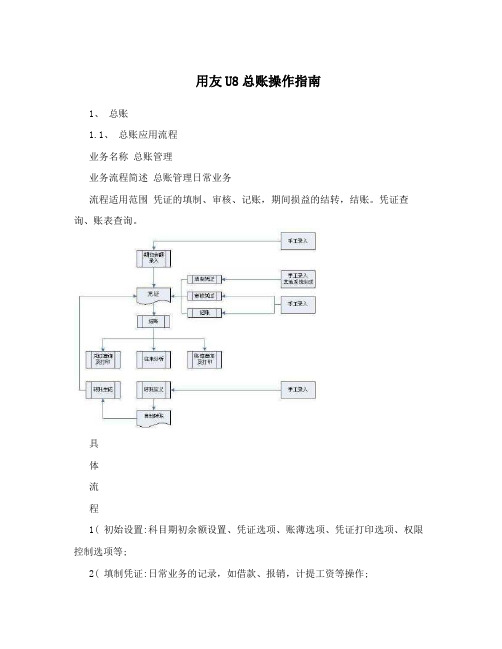
用友U8总账操作指南1、总账1.1、总账应用流程业务名称总账管理业务流程简述总账管理日常业务流程适用范围凭证的填制、审核、记账,期间损益的结转,结账。
凭证查询、账表查询。
具体流程1( 初始设置:科目期初余额设置、凭证选项、账薄选项、凭证打印选项、权限控制选项等;2( 填制凭证:日常业务的记录,如借款、报销,计提工资等操作;描3( 审核凭证:对制单员填制的记账凭证进行检查核对,主要审核会计分录是否正确等; 述 4( 记账:记账凭证经审核签字后,即可用来登记总账和明细账、日记账等;5( 结账:月末时其它模块均结账,总账模块进行月末结账。
1.2、填制凭证操作流程:单击菜单【业务工作】-【财务会计】-【总账】-【凭证】, 1(双击[填制凭证],弹出[记账凭证]窗口。
2(单击〖增加〗按钮或按[F5]键,增加一张新凭证。
3(输入凭证类别字,也可以单击或按[F2]键,参照选择一个凭证类别,确定后按[Enter]键,系统将自动生成凭证编号。
4. 制单日期:系统取进入系统时输入的操作日期默认为记账凭证的填制日期,可修改或单击参照输入。
1.3、审核凭证审核凭证是审核员按照财会制度,对制单员填制的记账凭证进行检查核对,主要审核记账凭证是否与原始凭证相符,会计分录是否正确等、审查认为错误或有异议的凭证,应交与填制人员修改后,再审核,只有审核权的人才能使用本功能。
操作流程:单击菜单【业务工作】-【财务会计】-【总账】-【凭证】,1(双击[审核凭证],弹出[凭证审核],选择要审核的月份及凭证标志,点击[确定]。
2(进入凭证审核界面,在凭证审核界面查找要审核的凭证。
3(双点要审核的凭证,在记账凭证中单击[审核]确定。
注意:审核人和制单人不能是同一人1.4、记账记账凭证经审核签字后,即可用来登记总账、辅助总账和多辅助总账,上月未结账本月不能记账,第一次记账时,若期初余额试算不平,不可以记账。
操作路径:单击菜单【业务工作】-【财务会计】-【总账】-【凭证】 1.双击[记账]进入记账操作窗口。
用友U8总账日常操作流程

用友U8总账日常操作流程用友U8总账是一款财务软件,适用于大中型企业的财务管理。
它具有诸多功能模块,包括总账、应收账款、应付账款、固定资产、库存管理等,可以实现企业的财务核算、报表编制、现金管理等功能。
以下是用友U8总账的日常操作流程:一、总账基础设置1.新建账套:在U8总账主界面,选择“系统管理”->“系统设置”->“创建新账套”,按照提示设置企业的财务年度、会计日历等信息。
2.设置会计科目:在总账模块中选择“科目设置”,设置会计科目的编码、名称、类别、级次等信息,并根据企业需要进行科目分级。
3.设置核算项目:在总账模块中选择“核算项目设置”,设置核算项目的编码、名称、类型等信息,如部门、项目、供应商等。
二、凭证录入1.新建凭证:在总账模块中选择“凭证录入”->“新建凭证”,按照企业的实际情况录入凭证的日期、编号、摘要等基本信息。
2.输入科目:在凭证录入界面中,选择需要录入的科目,输入对应的借方和贷方金额。
可以使用快速选择、批量录入等功能来提高录入速度和准确性。
3.审核凭证:在录入完成后,点击“审核凭证”按钮,系统会对凭证的借贷平衡进行检查,确保凭证的准确性。
三、凭证审核与复核2.凭证复核:在总账模块中选择“凭证复核”,打开凭证复核界面,在列表中勾选需要复核的凭证,点击“复核凭证”按钮进行复核。
复核凭证后,凭证将进入凭证综合查询阶段。
四、报表编制与打印1.科目余额表:在总账模块中选择“科目余额表”,选择需要编制的科目范围和期间,点击“生成报表”按钮。
根据企业需要,可以选择打印或导出报表。
2.总账明细账:在总账模块中选择“总账明细账”,选择需要编制的科目和期间,点击“生成报表”按钮。
根据企业需要,可以选择打印或导出报表。
3.利润表与资产负债表:在总账模块中选择“利润表与资产负债表”,选择需要编制的期间,点击“生成报表”按钮。
根据企业需要,可以选择打印或导出报表。
五、其它功能1.查询凭证:在总账模块中选择“凭证综合查询”,可以按照凭证号、日期、摘要等条件进行查询已审核的凭证。
会计电算化及实训——用友U8.72版任务三 总账系统的操作3

【操作步骤】 进入账务处理系统,在“设置”菜单下选择 “选项”命令,系统弹出“选项”设置对话框, 单击“编辑”按钮,即可进行相关设置的修改, 修改完毕,单击“确定”按钮保存修改设置结 果。 【操作注意】 “选项”命令下有凭证设置、账簿设置、权限设 置、预算控制、凭证打印、会计日历及其他设 置七个选项卡
若年中启用,则只要录入末级科目的期初 余额及累借、累贷,年初总账余额将自动 计算出来。 如果某科目为数量、外币核算,可以录入 期初数量、外币余额。但必须先录入本币 余额,再录入外币余额。若期初余额有外 币、数量余额,则必须有本币余额。
应收账款目设置为客户往来核算 ,科目期初余额不能从应收账款栏目 直接输入,双击应收账款栏目即弹出 客户往来期初输入的对话框,点击“ 增加”按钮,在增加的空白栏中输入 应收账款客户数据。
【操作注意】无论往来核算在总账还是在 应收应付系统,有往来辅助核算的科目都 要按明细录入数据。只要求录入最末级科 目的余额和累计发生数,上级科目的余额 和累计发生数由系统自动计算。
【例4-3】录入库存现金期初余额3,00元 ,录入银行存款期初金额165,000元。 点击库存现金录入3,000.00,点击银行 存款录入165,000.00。
【操作注意】若账套的期初余额试算不平 衡,那么将不能记账,但可以填制凭证。 若单位已经使用本系统记过账,则不能再 录入、修改期初余额,也不能执行“结转 上年余额”的功能。
2.主要功能按键操作功能 “试算”:显示期初试算平衡表,显示试 算结果是否平衡,如果不平,请重新调整 至平衡后,再进行下一步工作。 【例4-5】总账期初余额试算平衡。 在全部录入期初余额完毕后,点击“期初 余额”窗口上方的“试算”按钮。即可对 科目期初余额进行试算平衡检查。期初余 额试算平衡可以进入其他日常业务处理操 作。
会计电算化及实训——用友U8.72版任务三 总账系统的操作6

【例4-11】31日,结转本年利润。附件1 张。 将“本年利润”账户余额转入“利润分配 ”账 户定义为对应结转分录。 。
【操作步骤】 ①用鼠标单击系统主菜单“期末”下的“转账定义”, 选取”对应结转”。 ②用鼠标单击“增加“按钮,开始增加对应转账模板。 ③输入以上各项后,按“Enter”键,开始增加下一条定 义。 ④按“删除”按钮,可删除光标所在行的对应结转凭证。 ⑤转入科目可定义多个。转入、转出科目可为上级科目, 但其下级科目的科目结构必须相同,若转出科目定义辅 助项,则转入科目的辅助项不能为空。
任务三 总账系统的操作
学习目标、重点及难点 ●目标:总账系统的期末处理 期末转账定义 转账生成 期末对账 期末结账 ●重点:期末转账定义 ●难点:期末转账定义
课 型:新授课 主要教学方法:讲授和实验 课时:4节
四 期末处理
案例资料: 1.操作要求:使用“ 自动转账生成”功能生成记账凭证, 然后审核、记账、对账、结账、反结账。 2.经济业务: (1)31日,结转本月产品销售成本。附件1张。 (2)31日,计算短期借款利息,年利率12%。附件1张。 (3)31日,结转本月损益类账户的余额。附件0张。 (4)31日,结转本年利润。附件1张。
②导入公式。在录入公式处按“F2”键或单 击,屏幕显示公式向导一。选择所需的公 式名称,按“下一步”,屏幕显示公式向 导二。 ③函数基本格式 取数函数格式:函数名(科目编码,会计 期间,方向,辅助项1,辅助项2)
④函数内容说明
【例4-8】期末余额函数举例 FS(400101,月,J)表示取400101科目的结转月份借方 发生额。 FS(400101,月,D)表示取400101科目的结转月份贷 方发生额。 SFS(1306602,月,Dr)表示取1306602科目的结转月 份借方发生数量。 LFS(520101,7,贷)表示取520101科目的截止到7月 的贷方累计发生数。 QM(2022,月,贷)表示取2022科目转账 ①自定义转账设置。 自定义转账功能可以完成的转账业务主要 有:“费用分配”的结转,“费用分摊” 的结转;“税金计算”的结转;“提取各 项费用”的结转;“部门核算”的结转; “项目核算”的结转;“个人核算”的结 转;“客户核算”的结转;“供应商核算” 的结转
用友U8总账操作指南
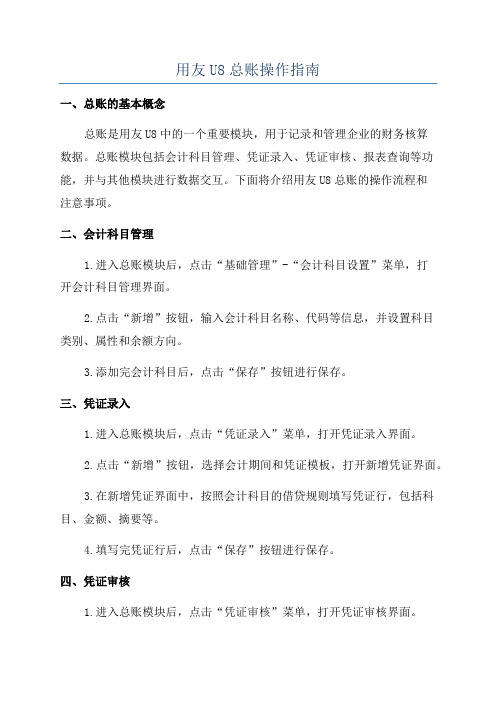
用友U8总账操作指南一、总账的基本概念总账是用友U8中的一个重要模块,用于记录和管理企业的财务核算数据。
总账模块包括会计科目管理、凭证录入、凭证审核、报表查询等功能,并与其他模块进行数据交互。
下面将介绍用友U8总账的操作流程和注意事项。
二、会计科目管理1.进入总账模块后,点击“基础管理”-“会计科目设置”菜单,打开会计科目管理界面。
2.点击“新增”按钮,输入会计科目名称、代码等信息,并设置科目类别、属性和余额方向。
3.添加完会计科目后,点击“保存”按钮进行保存。
三、凭证录入1.进入总账模块后,点击“凭证录入”菜单,打开凭证录入界面。
2.点击“新增”按钮,选择会计期间和凭证模板,打开新增凭证界面。
3.在新增凭证界面中,按照会计科目的借贷规则填写凭证行,包括科目、金额、摘要等。
4.填写完凭证行后,点击“保存”按钮进行保存。
四、凭证审核1.进入总账模块后,点击“凭证审核”菜单,打开凭证审核界面。
2.在凭证审核界面中,选择需要审核的凭证,点击“审核”按钮进行审核。
如果凭证有错误,可以通过点击“修改”按钮进行修改。
3.审核完凭证后,点击“保存”按钮进行保存。
五、报表查询1.进入总账模块后,点击“报表查询”菜单,选择需要查询的报表类型,打开报表查询界面。
2.在报表查询界面中,选择会计期间、会计科目等查询条件,点击“查询”按钮进行查询。
3.查询结果将显示在报表界面中,可以根据需要进行导出打印等操作。
六、数据交互1.总账模块与其他模块可以进行数据交互,比如与库存模块、销售模块等。
2.在数据交互前,需要进行数据接口的设置和参数配置,确保数据的准确传递。
3.数据交互可以实现凭证、科目余额、科目明细等数据的互通互联,提高工作效率和数据准确性。
七、注意事项1.在录入凭证时,必须按照会计科目的借贷规则进行填写,确保凭证的平衡性。
2.在审核凭证时,需要仔细核对凭证的内容,确保凭证的准确性和合规性。
3.在查询报表时,可以根据需要设置查询条件,实现报表数据的筛选和细化。
使用用友u8进行总账处理的完整流程

使用用友U8进行总账处理的完整流程1. 登录U8系统首先,使用正确的账号和密码登录用友U8系统。
2. 进入总账处理模块在登录成功后,点击系统菜单栏中的总账处理模块,进入总账处理功能。
3. 创建会计期间在总账处理模块中,点击“会计期间”菜单,然后选择“创建会计期间”。
按照会计要求填写相应的信息,比如期间名称、起始日期和结束日期等。
4. 设置科目表在总账处理模块中,点击“科目表”菜单,然后选择“设置科目表”。
根据企业的需求,设置科目表的结构和科目编码规则。
5. 设置凭证模板在总账处理模块中,点击“凭证模板”菜单,然后选择“设置凭证模板”。
根据企业的需求,设置凭证模板的结构和字段。
6. 创建凭证在总账处理模块中,点击“凭证”菜单,然后选择“创建凭证”。
根据凭证模板的设置,填写凭证的相关信息,比如凭证日期、摘要、借贷金额等。
7. 审核凭证创建完凭证后,需要进行凭证的审核。
在总账处理模块中,点击“凭证”菜单,然后选择“审核凭证”。
系统会对凭证进行检查,确保凭证的合法性和准确性。
8. 过账凭证审核通过的凭证可以进行过账操作。
在总账处理模块中,点击“凭证”菜单,然后选择“过账凭证”。
系统会将凭证中的借贷金额更新到相应的科目余额中。
9. 查询科目余额在总账处理模块中,点击“科目余额”菜单,然后选择“查询科目余额”。
可以按照科目编码或科目名称等条件查询科目的余额信息。
10. 生成总账明细账在总账处理模块中,点击“明细账”菜单,然后选择“生成总账明细账”。
系统会根据凭证和科目余额等信息生成总账明细账。
11. 查看总账明细账在总账处理模块中,点击“明细账”菜单,然后选择“查看总账明细账”。
可以查看总账明细账的详情,包括借方金额、贷方金额和余额等。
12. 生成科目总账在总账处理模块中,点击“总账”菜单,然后选择“生成科目总账”。
系统会根据凭证和科目余额等信息生成科目总账。
13. 查看科目总账在总账处理模块中,点击“总账”菜单,然后选择“查看科目总账”。
实验三 总账管理系统日常业务处理
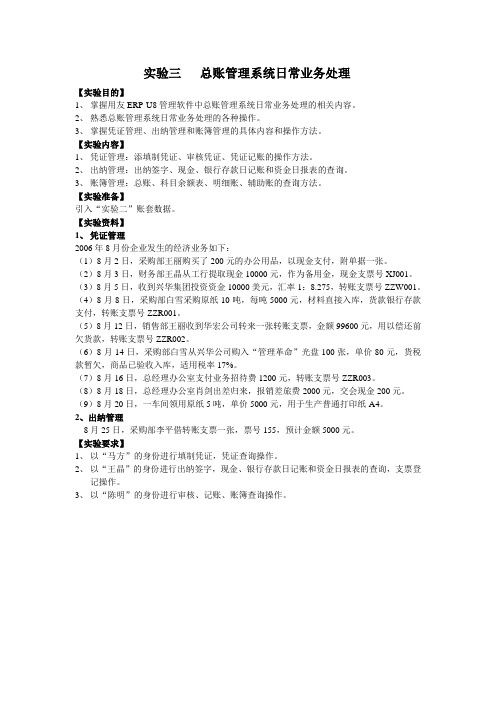
实验三总账管理系统日常业务处理【实验目的】1、掌握用友ERP-U8管理软件中总账管理系统日常业务处理的相关内容。
2、熟悉总账管理系统日常业务处理的各种操作。
3、掌握凭证管理、出纳管理和账簿管理的具体内容和操作方法。
【实验内容】1、凭证管理:添填制凭证、审核凭证、凭证记账的操作方法。
2、出纳管理:出纳签字、现金、银行存款日记账和资金日报表的查询。
3、账簿管理:总账、科目余额表、明细账、辅助账的查询方法。
【实验准备】引入“实验二”账套数据。
【实验资料】1、凭证管理2006年8月份企业发生的经济业务如下:(1)8月2日,采购部王丽购买了200元的办公用品,以现金支付,附单据一张。
(2)8月3日,财务部王晶从工行提取现金10000元,作为备用金,现金支票号XJ001。
(3)8月5日,收到兴华集团投资资金10000美元,汇率1:8.275,转账支票号ZZW001。
(4)8月8日,采购部白雪采购原纸10吨,每吨5000元,材料直接入库,货款银行存款支付,转账支票号ZZR001。
(5)8月12日,销售部王丽收到华宏公司转来一张转账支票,金额99600元,用以偿还前欠货款,转账支票号ZZR002。
(6)8月14日,采购部白雪从兴华公司购入“管理革命”光盘100张,单价80元,货税款暂欠,商品已验收入库,适用税率17%。
(7)8月16日,总经理办公室支付业务招待费1200元,转账支票号ZZR003。
(8)8月18日,总经理办公室肖剑出差归来,报销差旅费2000元,交会现金200元。
(9)8月20日,一车间领用原纸5吨,单价5000元,用于生产普通打印纸-A4。
2、出纳管理8月25日,采购部李平借转账支票一张,票号155,预计金额5000元。
【实验要求】1、以“马方”的身份进行填制凭证,凭证查询操作。
2、以“王晶”的身份进行出纳签字,现金、银行存款日记账和资金日报表的查询,支票登记操作。
3、以“陈明”的身份进行审核、记账、账簿查询操作。
会计电算化通用财务软件操作步骤用友ERP-U8课件.
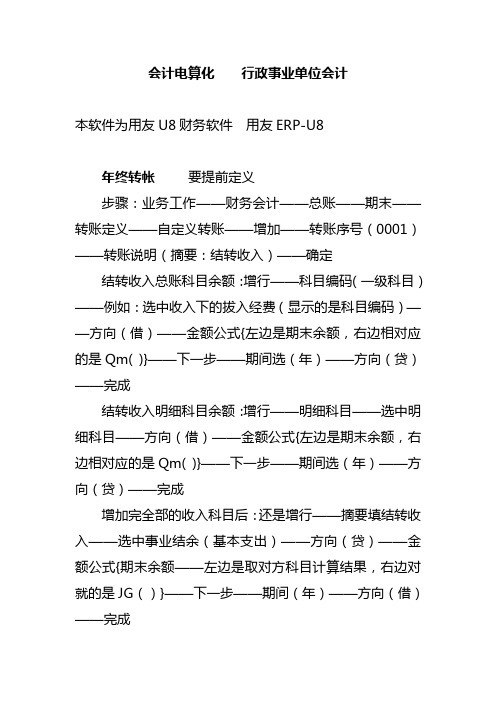
会计电算化行政事业单位会计本软件为用友U8财务软件用友ERP-U8年终转帐要提前定义步骤:业务工作——财务会计——总账——期末——转账定义——自定义转账——增加——转账序号(0001)——转账说明(摘要:结转收入)——确定结转收入总账科目余额:增行——科目编码(一级科目)——例如:选中收入下的拔入经费(显示的是科目编码)——方向(借)——金额公式{左边是期末余额,右边相对应的是Qm( )}——下一步——期间选(年)——方向(贷)——完成结转收入明细科目余额:增行——明细科目——选中明细科目——方向(借)——金额公式{左边是期末余额,右边相对应的是Qm( )}——下一步——期间选(年)——方向(贷)——完成增加完全部的收入科目后:还是增行——摘要填结转收入——选中事业结余(基本支出)——方向(贷)——金额公式{期末余额——左边是取对方科目计算结果,右边对就的是JG()}——下一步——期间(年)——方向(借)——完成最后退回后,点转账生成。
增加前面的收入科目时有一个方向(借)的意思是将收入的贷方余额计入借方,在金额公式中又有一个方向(贷),这个方向是指该科目的余额在贷方,在这里是提取它的贷方余额。
在最后事业结余行中前面有一个方向(贷)是指将收入贷方余额转入本科目贷方,后面在金额公式中的方向(借)意思是取对方科目的计算结果。
结转支出方式和上面一样,方向相反。
项目收入支出只能结转到事业结余的项目收入支出,不可结转到基本收入支出。
注意提取的数据只能提记账后的数据。
每月应打印资产债表,余额表(要把科目的把有级次选中),个人往来余额表(包括个人科目余额表)。
期末要打印总账,明细账,个人往来,有多栏式明细账,就不用打三栏明细账。
打印多栏式明细账:要设页边距,留出装订边距账表——科目账——多栏式明细账——期初(增加)——选中一个——自动编制——分析方式——金额(有期初数要把金额变为余额)月末生成资产负债表:提取数据必须是记帐后的数据。
- 1、下载文档前请自行甄别文档内容的完整性,平台不提供额外的编辑、内容补充、找答案等附加服务。
- 2、"仅部分预览"的文档,不可在线预览部分如存在完整性等问题,可反馈申请退款(可完整预览的文档不适用该条件!)。
- 3、如文档侵犯您的权益,请联系客服反馈,我们会尽快为您处理(人工客服工作时间:9:00-18:30)。
(一)凭证管理
(一)凭证管理
1填制凭证 登记账簿的依据是记账凭证,记账凭证是总账 系统的数据源,填制凭证也是最基础和最频繁 的工作。凭证的内容一般包括两部分:一是凭 证头部分,包括凭证类别、凭证编号、日期等 内容,二是凭证正文部分,包括摘要、科目名 称和金额等内容。单位的日常业务处理首先从 填制凭证开始。
(一)凭证管理
【例4-6】2014年1月2日,签发现金支票一 张,提取现金8000元备用。附件1张。支 票号:201401。
【操作步骤】 (1)单击菜单“凭证”下的“填制凭证”, 显示单张凭证。 (2)单击〖增加〗按钮或按[F5]键,增加 一张新凭证,光标定位在凭证类别上,选 择银行收款凭证。
在金额处按“=”,系统将根据借贷方差额自动 计算此笔分录的金额。例如:填制某张凭证时 ,前两笔分为借100,借200,在录入第三笔分 录的金额时,将光标移到贷方,按下“=”键, 系统自动填写300。 在录入凭证时,若不录入外币,只录入汇率和 金额,系统可反算出外币数;若不录入汇率, 只录入外币和金额,系统可反算出汇率,提高 录入效率和准确度。
任务三 总账系统的操作
学习目标、重点及难点 ●目标:掌握总账系统日常业务处理,出纳 管理等操作,具体包括凭证的编制、出纳签 字、审核签字,主管签字,记账、反记账 ●重点:凭证处理,银行对账 ●难点:凭证处理,银行对账
课 型:新授课 主要教学方法:讲授和实验 课时:4节
三 日常业务处理
【操作注意】 在合并状态下不能录入、修改凭证,必须 先切换到展开状态再操作。“CTRL+A”可 以切换合并、展开状态。 如果在“选项”中,设置了“制单权限控 制到科目”选项,那么在制单时不能使用 无权限的科目进行制单。 在录入辅助明细时,对于同一个往来单位 来说,名称要前后一致,比如不能有时用 “用友公司”,有时又用“用友集团公 司”,象这样名称前后不一致,系统则将 其当成两个单位。
(4)系统自动取当前业务日期为记账凭证 填制的日期,可修改。 (5)在“附单据数”处输入原始单据张数。 (6)用户根据需要输入凭证自定义项凭证 自定义项是由用户自定义的凭证补充信息 ,单击凭证右上角的输入框输入。
(7)输入凭证分录的摘要,按F2或参照按钮输入常用摘 要,但常用摘要的选入不会清除原来输入的内容。例如 业务的摘要可以是销售商品,鼠标左键单击“销售商品” ,然后再单击“选入”按钮,凭证摘要栏自动显示所选 常用摘要(常用摘要栏的内容是自己输入设置的)。 (8)输入末级科目或按[F2]键参照录入。 (9)若科目为银行科目,且在结算方式设置中确定要进 行票据管理,在“选项”中设置“支票控制”,那么这里 会要求要输入“结算方式”、“票号”及“发生日期”。如 图所示。
案例资料:
1操作要求: 由操作员012东东填制记账凭证,014君君出纳 签字,013晃晃完成审核凭证,011爱爱完成记 账操作。 2.湖南胜利有限公司2014年1月份的经济业务:
(1)2日,签发现金支票一张,提取现金8000元 备用。附件1张。支票号:201401。 (2)5日,销售部敏敏出差暂借差旅费4000元, 出纳以现金支付。附件1张。现金支票:票号 201402。 (3)8日,向长沙市宏大公司购入5cc钢板5吨, 价款40000元,增值税6800元,8cc钢板4吨, 价款40000元,增值税6800元,支付运输费900 元,货款及运输费均以银行存款支付。材料已 验收入库。附件5张。 票号201403 转账支票。
(7)28日,管理部持普通发票前来报销费 用,共计1000元。出纳以现金付讫。附 件1张。 (8)31日,因流动资金不足,向银行贷款 10万元,为期1年。附件2张。转账支票 201405 (9)31日,分配本月应付工资及计提福利 费。附件1张。
(10)31日,用银行存款发放工资60000元 。附件2张。转账支票201406。 (11)31日,结转本月制造费用。(按生 产工人工资比例分配)。附件1张。
(4)11日,生产部领用8cc钢板(编号1001)1吨用于钻 机80型生产,生产部领用5cc钢板(编号1002)2吨用 于钻机70型生产。附件2张。 (5)21日,向湖南光明公司销售钻机70型10台,单价为 20000元,货款200000元,增值税34000元,钻机80型 4台,单件为25000元,货款100000元,增值税17000 元。开出增值税专用发票一张,款未收。附件2张。 (6)25日,收到湖南光明公司前欠货款25000元,已存 银行。附件1张。 转账支票票号:201404
填制凭证
出纳签字
审核凭证
主管签字
记账
2.出纳签字
出纳首先要登录进入应用平台,出纳凭 证由于涉及企业现金的收入与支出,应加 强对出纳凭证的管理。出纳人员可通过出 纳签字功能对制单员填制的带有现金、银 行科目的凭证进行检查核对,主要核对出 纳凭证的出纳科目的金额是否正确,审查 认为错误或有异议的凭证,应交与填制人 员修改后再核对。
(3)凭证编号:如果在“选项”中选择“系 统编号”则由系统按时间顺序自动编号。 否则,请手工编号,允许最大凭证号为 32767。系统规定每页凭证可以有五笔分 录,当某号凭证不只一页,系统自动将在 凭证号后标上几分之一,如:收-0001号 0002/0003表示为收款凭证第0001号凭证 共有三张分单,当前光标所在分录在第二 张分单上。
Hale Waihona Puke (10)录入该笔分录的借方或贷方本币发 生额,金额不能为零,但可以是红字,红 字金额以负数形式输入。如果方向不符, 可按空格键调整金额方向。 (11)若想放弃当前未完成的分录的输入 ,可按“删行”按钮或“Ctrl+D”键删除 当前分录即可。 (12)当凭证全部录入完毕后,按“保存 ”按钮或“F6”键保存这张凭证。
项目核算的科目必须先在项目定义中设置 相应的项目大类,才能在制单中使用。 科目所属项目大类中必须已定义了项目, 且此处只能输入项目,不能输入项目分类。 在系统编号时:凭证一旦保存,其凭证类 别、凭证编号将不能再修改;在手工编号 时:凭证一旦保存,其凭证类别不能再修 改、凭证编号可修改。
2.出纳签字
